Vim splits, en introduktion. – Källa allierade
först kan vi få några testfiler:
for i in foo bar cat dog ; do echo $i > $i ; done;detta skapar 4 filer som heter foo, bar, katt och hund. Varje fil har en enda rad som innehåller filens eget namn.
låt oss öppna den första filen:
vim foo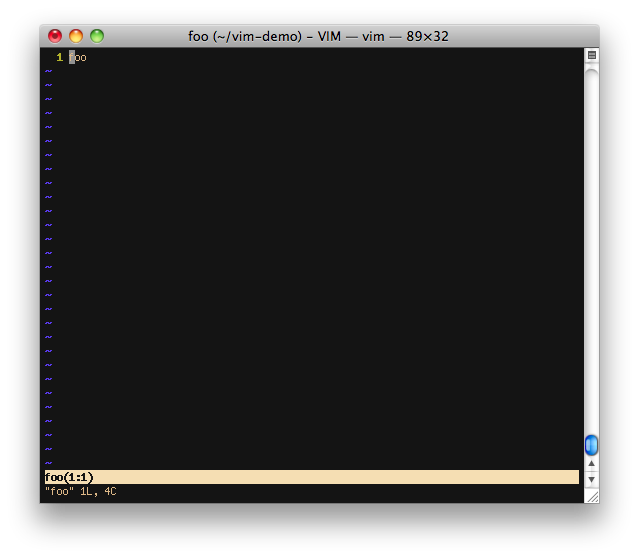
detta skulle vara den bekanta vim med en fil öppen vy. Nu för att öppna en ny split och öppna barfilen inuti den:
:sp bar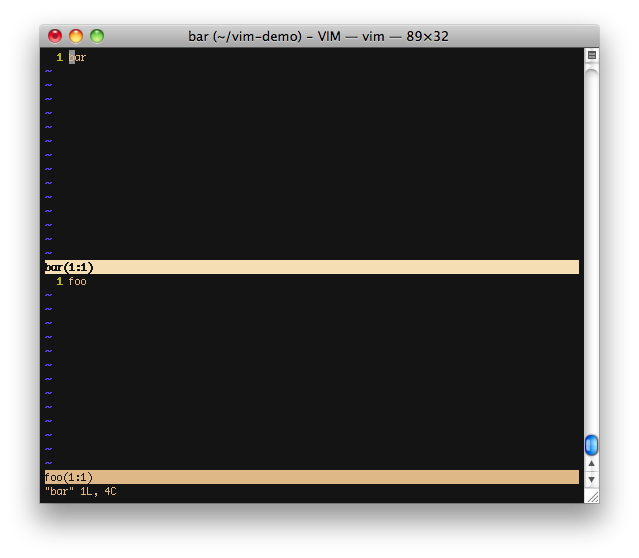
fokus är i den nya splittringen från början. För att flytta mellan splittringar, Tryck först Ctrl-w (jag kommer ihåg det här med kontrollfönstret, jag är inte säker på vad den officiella mnemonic är) och tryck sedan på en riktningsknapp för att flytta markören till den delning du är intresserad av. Riktningsknappen kan vara pilarna eller min föredragna hemrad metod.
Vi kan dela igen och öppna cat-filen:
:sp cat
vid det här laget kanske du har märkt varje gång du öppnar nya split alla delar få lika mycket skärm fastigheter. Storleken på den aktuella delningen kan justeras med Ctrl-w + och Ctl-w – (+ ökar delningsstorleken med en rad, – minskar delningsstorleken med en rad) om tanken på att stöta på storleken på den delade en rad i taget inte sitter bra med dig, prefix +/- med en multiplikator. Till exempel för att öka vår nuvarande split (vilket är cat split) med 5 linjer kör följande:
Ctrl-w 5+<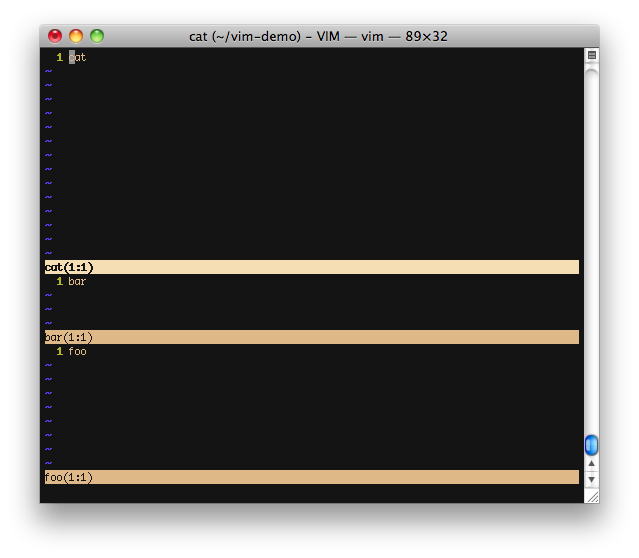
för att snabbt ”maximera” den aktuella uppdelningen:
Ctrl-w _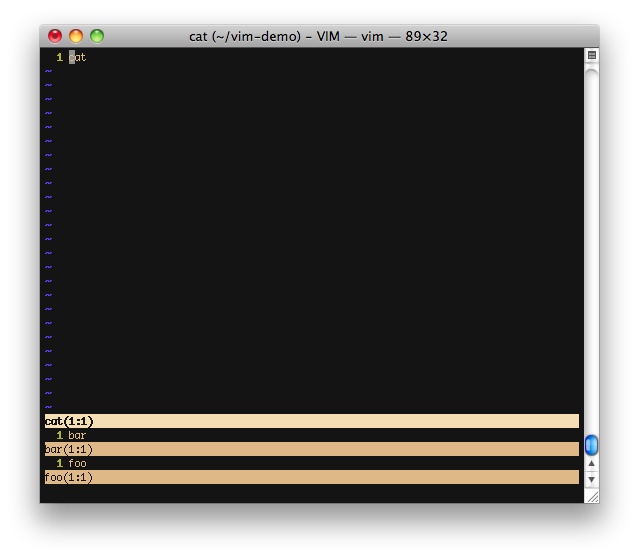
och för att återgå till utjämnade splittringar:
Ctrl-w =
hittills har vi har bara arbetat med horisontella splittringar. Vim stöder också vertikala splittringar. För att dela upp den aktuella splittringen igen, bara vertikalt (och samtidigt öppna filen med namnet ”dog”) kör:
:vsp dog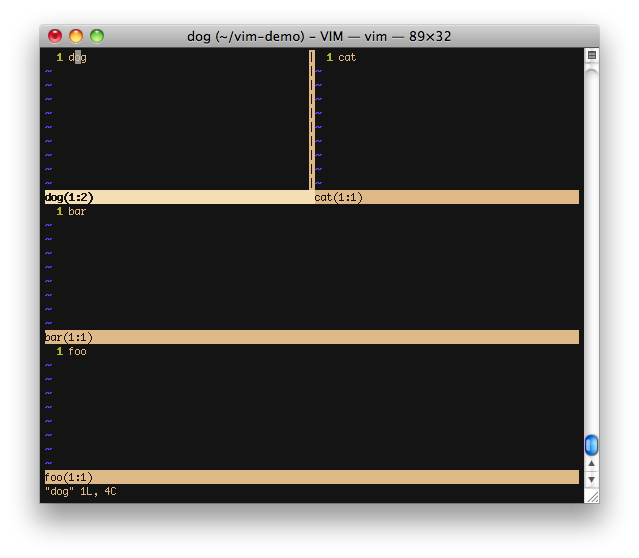
Naturligtvis kan du fortsätta dela tills huvudet gör ont. Vim låter dig även dela samma fil flera gånger och det kommer automatiskt att hålla innehållet synkroniserat. Detta är mycket praktiskt för att referera till en del av en fil medan du redigerar en annan.
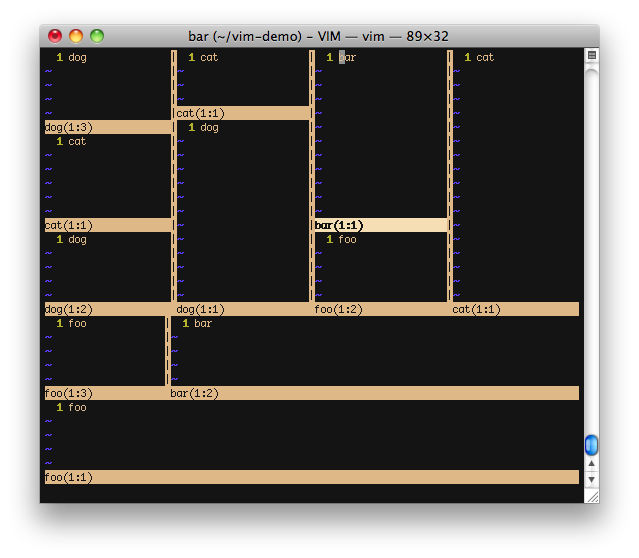
dela relaterade kommandon:
| kommando | åtgärd |
|---|---|
| :sp filename | Open filename in horizontal split |
| :vsp filename | Open filename in vertical split |
| Ctrl-w hCtrl-w ← | Shift focus to split on left of current |
| Ctrl-w lCtrl-w → | Shift focus to split on right of current |
| Ctrl-w jCtrl-w ↓ | Shift focus to split below the current |
| Ctrl-w kCtrl-w | Shift focus to split above the current |
| Ctrl-w n+ | Increase size of current split by n lines |
| Ctrl-w n- | Decrease size of current split by n lines |
Leave a Reply